Αλλαγή της φωτεινότητας της οθόνης στα Windows 10

Μπορείτε να αλλάξετε τη φωτεινότητα της οθόνης στα Microsoft Windows 10 εύκολα και γρήγορα για καλύτερη ορατότητα και άνεση στα μάτια σας.
Τέλος, η Google έχει ενσωματώσει τη σκοτεινή λειτουργία στο πρόγραμμα περιήγησής της στο Chrome. Για όσους προτιμούν τη νυχτερινή περιήγηση ή σε δωμάτια με χαμηλό φωτισμό, αυτό θα εξοικονομήσει τα μάτια. Και, ενώ χρειάζεται λίγο περισσότερο από το να γυρίσετε έναν διακόπτη, δεν είναι δύσκολο να ενεργοποιήσετε τη σκοτεινή λειτουργία στο Chrome για Windows 10.
Προηγουμένως, η αλλαγή της νέας διεπαφής επιβεβαιώθηκε ότι έφτασε με το macOS Mojave και τώρα ξεκινώντας με την έκδοση 74, ο Chrome με σκοτεινή λειτουργία μπήκε στα Windows 10.
Σύμφωνα με την εταιρεία, αυτή η δυνατότητα του Google Chrome θα κυκλοφορήσει σταδιακά, πράγμα που σημαίνει ότι μόνο λίγοι χρήστες θα βρίσκουν αρχικά αυτήν τη δυνατότητα από προεπιλογή.
Εάν δεν θέλετε να περιμένετε για αυτήν τη λειτουργία, μπορείτε να αποκτήσετε μια σκοτεινή λειτουργία για το πρόγραμμα περιήγησής σας Chrome χρησιμοποιώντας τη "σημαία αναγκαστικής σκοτεινής λειτουργίας". Αυτό θα σας βοηθήσει να ενεργοποιήσετε τη σκοτεινή λειτουργία του προγράμματος περιήγησής σας οποιαδήποτε στιγμή θέλετε να τη χρησιμοποιήσετε. Σε αυτό το άρθρο, θα σας πούμε τα βήματα που πρέπει να ακολουθήσετε για να ενεργοποιήσετε και να χρησιμοποιήσετε τη σκοτεινή λειτουργία στο πρόγραμμα περιήγησης chrome για Windows 10.
Η ύπαρξη Dark Mode είναι μια εξαιρετική δυνατότητα, ειδικά για όσους κάνουν την περιήγησή τους τη νύχτα, αλλά μπορεί να έχει ορισμένα ζητήματα που πρέπει να γνωρίζετε. Επιπλέον, ορισμένοι ενδέχεται να αντιμετωπίσουν σφάλματα ή άλλα προβλήματα προτού η επιλογή γίνει εγγενής και σταθερή στο Chrome.
Πλεονεκτήματα
– Easy on the Eyes
– Συμβατό με Windows 10 Dark Theme
– Συμβατό με τις περισσότερες εφαρμογές Chrome
– Μειώνει την κατανάλωση ενέργειας της οθόνης
Μειονεκτήματα
– Το σοκ όταν ανοίγετε μια λευκή σελίδα
– Ορισμένες εφαρμογές θα είναι λευκές πριν φορτωθούν
– Μικρά ζητήματα αντίθεσης
Μπορείτε να αγοράσετε μια μονάδα USB και να συμμετάσχετε σε εκατομμύρια χρήστες σε όλο τον κόσμο σε μια πλατφόρμα που θεωρείται το πρότυπο του κλάδου.
Προς το παρόν, αυτή η δυνατότητα λειτουργεί μόνο για λίγα άτομα, επειδή η Google τη δοκιμάζει. Σύμφωνα με τον διαχειριστή της Κοινότητας Google Chrome, η σκοτεινή λειτουργία θα γίνει πιο δημοφιλής και ευρέως διαθέσιμη στο εγγύς μέλλον.
Αυτή είναι μια ενσωματωμένη επιλογή στο Chrome που θα ενεργοποιήσει μια αναγκαστική σκοτεινή λειτουργία. Αυτή η επιλογή λειτουργεί αυτήν τη στιγμή, ακόμα κι αν η επιλογή της σκοτεινής λειτουργίας στο τυπικό σύστημα δεν είναι ακόμη διαθέσιμη. Επίσης, θα αναγκάσει το πρόγραμμα περιήγησης Chrome σε σκοτεινή λειτουργία, ακόμα κι αν η προεπιλεγμένη λειτουργία εφαρμογής των Windows 10 έχει οριστεί σε φωτεινή ένδειξη.
Για να είναι πιο εύκολη η ενεργοποίηση, μπορείτε να δημιουργήσετε μια συντόμευση.
Στη συντόμευση, κάντε δεξί κλικ και επιλέξτε " Ιδιότητες ". Για τη συντόμευση της γραμμής εργασιών, κάντε δεξί κλικ στο εικονίδιο της γραμμής εργασιών, κάντε δεξί κλικ στο Google Chrome και, στη συνέχεια, επιλέξτε " Ιδιότητες ".
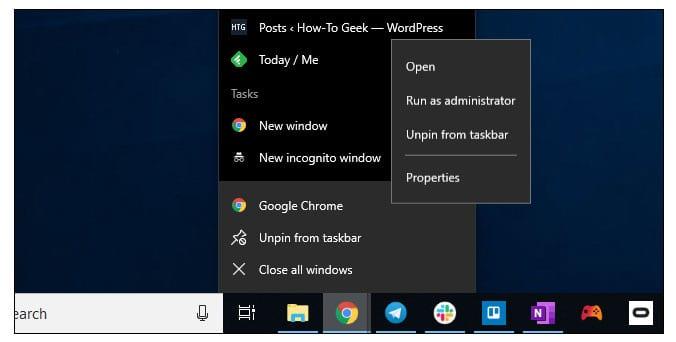
Στο τέλος της λειτουργίας στόχου, προσθέστε ένα διάστημα ακολουθούμενο από τη λειτουργία αναγκαστικής σκοτεινής λειτουργίας. Για παράδειγμα, στα περισσότερα συστήματα, το πλαίσιο προορισμού έχει την εξής μορφή:
"C: Program Files (x86)\Google\Chrome\Application\chrome.exe" — ισχύς-σκοτεινή λειτουργία (Μπορεί να είναι λίγο διαφορετικό στον υπολογιστή σας λόγω εγκατάστασης σε άλλη τοποθεσία.)
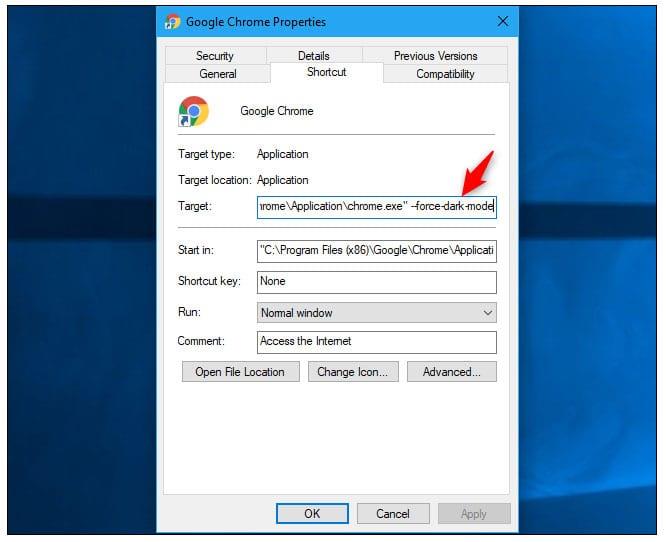
Κάντε κλικ στο OK για να αποθηκεύσετε τις αλλαγές σας και να εκκινήσετε το πρόγραμμα περιήγησης ιστού Chrome κάνοντας κλικ στη συντόμευση για να χρησιμοποιήσετε αυτήν τη δυνατότητα. Εάν το Chrome είναι ήδη ανοιχτό, τότε πρέπει να το κλείσετε πριν από την επανεκκίνηση. Για αυτό επιλέξτε « Μενού » > « Έξοδος ». Περιμένετε να κλείσει και στη συνέχεια εκκινήστε χρησιμοποιώντας μια τροποποιημένη συντόμευση.
Μόλις ολοκληρωθεί, θα εργάζεστε σε σκοτεινή λειτουργία.
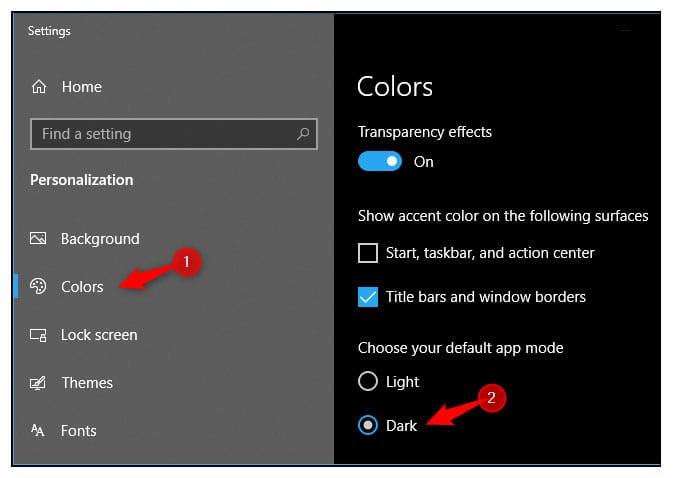
Εάν χρησιμοποιείτε μια παλαιότερη έκδοση των Windows στο σύστημά σας, μπορείτε να εγκαταστήσετε και να απολαύσετε το θέμα σκοτεινής λειτουργίας για το Google Chrome σας. Η Google προσφέρει τώρα μια συλλογή θεμάτων για τους χρήστες του προγράμματος περιήγησης Chrome. Για αυτό, πρέπει απλώς να μεταβείτε στο κατάστημα Ιστού και να επιλέξετε και να εγκαταστήσετε το θέμα "Just Black" για το πρόγραμμα περιήγησης.
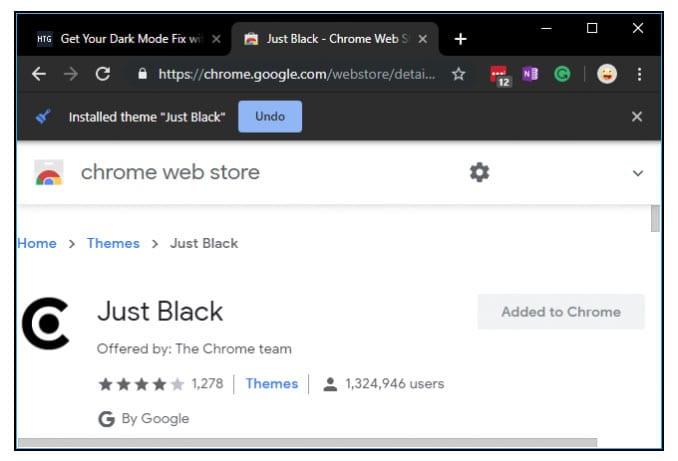
Η σκοτεινή λειτουργία είναι ένα εξαιρετικό εργαλείο για τους χρήστες του Chrome και αναμένεται σύντομα να είναι διαθέσιμη σε όλους. Μέχρι τότε, μπορείτε να χρησιμοποιήσετε τη μη αυτόματη επιλογή για τη ρύθμιση της σκοτεινής λειτουργίας.
Μπορείτε να αλλάξετε τη φωτεινότητα της οθόνης στα Microsoft Windows 10 εύκολα και γρήγορα για καλύτερη ορατότητα και άνεση στα μάτια σας.
Το να ορίσετε τις ταπετσαρίες σας στο Reddit ως φόντο δεν θα επηρεάσει τη χρησιμότητα του ιστότοπου, αλλά θα σας βοηθήσει με την εμπειρία σας κατά την πλοήγηση.
Η Microsoft ανακοίνωσε ότι ο Ιανουάριος του 2020 θα σηματοδοτήσει το τέλος της ζωής των Windows 7, πράγμα που σημαίνει ότι η επίσημη υποστήριξη για το προϊόν δεν θα λειτουργεί πλέον.
Είναι γνωστό ότι οι περισσότερες από τις εφαρμογές που ανήκουν στο Facebook έχουν πλέον μια λειτουργία "Ιστορίες". Υπάρχει επίσης στο WhatsApp με τη μορφή "Κατάσταση WhatsApp". Δυστυχώς, οι περισσότεροι χρήστες πρέπει να καταφύγουν στη λήψη στιγμιότυπου οθόνης.
Εξερευνούμε τις δυνατότητες του Office 365 ή του Office 2019 και προσδιορίζουμε αν είναι η σωστή αγορά.
Με τα Windows 10, μπορείτε να έχετε άμεση πρόσβαση στα προγράμματα ή τις εφαρμογές που χρειάζεστε καρφιτσώνοντάς τα στη γραμμή εργασιών.
Τα Windows 10 είναι η πιο πρόσφατη προσθήκη στην οικογένεια των Windows και ήταν ο στόχος της Microsoft όταν σχεδίαζε το ενημερωμένο λειτουργικό σύστημα να το κάνει πιο ασφαλές και ασφαλές.
Τα Windows 10 έρχονται με πολλά νέα χαρακτηριστικά, αλλά από όλα, η Cortana είναι μία από τις καλύτερες. Μπορείτε ακόμη και να το χρησιμοποιήσετε για να τερματίσετε τη λειτουργία του υπολογιστή σας.
Εάν είστε γνώστες της τεχνολογίας, μπορείτε να χρησιμοποιήσετε αυτές τις οδηγίες για να εγκαταστήσετε το One UI Beta στα Galaxy Note 9, S9 και S9 Plus.
Τα Animojis ήταν ένα από τα πιο πολυσυζητημένα χαρακτηριστικά του iPhone όταν κυκλοφόρησαν τα Animojis, αλλά από τώρα έχουν περιοριστεί μόνο στο iPhone X. Ωστόσο, υπάρχει ένας τρόπος να αποκτήσετε κάτι αντίστοιχο στη συσκευή σας Android.
Η ολοκλήρωση των εργασιών χωρίς διακοπή είναι πάντα ικανοποιητική. Οι συνεχείς περισπασμοί μπορεί να είναι απογοητευτικοί και ενοχλητικοί. Το ίδιο ισχύει και για την εργασία στην οθόνη. Οι επαναλαμβανόμενες διαφημίσεις που εμφανίζονται είναι
Ειδικά σε καταστάσεις στο χώρο εργασίας, θα πρέπει να γνωρίζετε σημαντικές συντομεύσεις στο Microsoft Outlook, ώστε να διευκολύνετε τη δουλειά σας και να επιλύετε οποιεσδήποτε εργασίες πιο γρήγορα.
Στον κόσμο των παικτών, τα Windows θεωρούνται μία από τις καλύτερες πλατφόρμες για χρήση. Τα Windows 10 λαμβάνουν πολλαπλές ενημερώσεις κάθε χρόνο βελτιώνοντας τα παιχνίδια υπολογιστή με ειδική βελτιστοποίηση λογισμικού.
Είναι γενικά κατανοητό ότι μια από τις κύριες διαφορές μεταξύ ενός iPhone και ενός Android είναι ότι τα τηλέφωνα Android δεν μπορούν να χρησιμοποιήσουν το iMessage. Ο λόγος που οι άνθρωποι υποθέτουν το iMessage δεν είναι επιλογή
Πολλοί χρήστες Android μπορούν να έχουν τον δικό τους χώρο με τις δικές τους εφαρμογές και δεδομένα στις συσκευές τους. Δείτε πώς να τα ρυθμίσετε όλα.
Τα Windows 10 είναι ένα λειτουργικό σύστημα της Microsoft που κυκλοφόρησε το 2015. Είναι ένα από τα κύρια λειτουργικά συστήματα της Microsoft. Οι χρήστες των Windows 10 λαμβάνουν ενημερώσεις λογισμικού από καιρό σε καιρό. Αυτές οι ενημερώσεις προσπαθούν να βελτιώσουν τη λειτουργική ικανότητα των Windows 10s, αλλά το συνολικό μέλλον δεν είναι ξεκάθαρο και ακόμη και όσοι είναι εξοικειωμένοι με τα προϊόντα της Microsoft δεν είναι βέβαιοι για το τι περιμένει το λειτουργικό σύστημα.
Το ακρωνύμιο NFC σημαίνει Επικοινωνία κοντινού πεδίου. Όπως υποδηλώνει το όνομα, επιτρέπει την επικοινωνία μεταξύ συμβατών συσκευών που βρίσκονται σε κοντινή απόσταση.
Εάν είστε χρήστης των Windows, μπορεί να συναντήσετε το μαύρο βέλος. Μπορείτε να δείτε το μαύρο βέλος σε όλες τις εκδόσεις των Windows στη Διαχείριση Συσκευών. Τι εννοούν?
Το Android Pie, γνωστό και ως Android 9 Pie, είναι η πιο πρόσφατη έκδοση του λειτουργικού συστήματος Android. Κυκλοφόρησε για πρώτη φορά το 2018 και η ενημέρωση είναι διαθέσιμη για όλα σχεδόν τα νέα τηλέφωνα Android.
Τα τηλέφωνα Android χρησιμοποιούν ένα από τα καλύτερα και πιο σταθερά λειτουργικά συστήματα, αλλά μερικές φορές αυτό το λειτουργικό σύστημα μπορεί να προκαλέσει προβλήματα. Εάν πιστεύετε ότι κάτι δεν πάει καλά, δοκιμάστε να επανεκκινήσετε τη συσκευή σε ασφαλή λειτουργία για να δείτε εάν αυτό λύνει το πρόβλημα.
Υπάρχουν πολλοί λόγοι για τους οποίους ο φορητός υπολογιστής σας δεν μπορεί να συνδεθεί στο WiFi και επομένως υπάρχουν πολλοί τρόποι για να διορθώσετε το σφάλμα. Εάν ο φορητός υπολογιστής σας δεν μπορεί να συνδεθεί στο WiFi, μπορείτε να δοκιμάσετε τους ακόλουθους τρόπους για να διορθώσετε αυτό το πρόβλημα.
Αφού δημιουργήσουν μια εκκίνηση USB για την εγκατάσταση των Windows, οι χρήστες θα πρέπει να ελέγξουν την απόδοση της εκκίνησης USB για να δουν αν δημιουργήθηκε με επιτυχία ή όχι.
Αρκετά δωρεάν εργαλεία μπορούν να προβλέψουν βλάβες μονάδων δίσκου προτού συμβούν, δίνοντάς σας χρόνο να δημιουργήσετε αντίγραφα ασφαλείας των δεδομένων σας και να αντικαταστήσετε τη μονάδα δίσκου εγκαίρως.
Με τα κατάλληλα εργαλεία, μπορείτε να σαρώσετε το σύστημά σας και να αφαιρέσετε λογισμικό υποκλοπής spyware, adware και άλλα κακόβουλα προγράμματα που ενδέχεται να κρύβονται στο σύστημά σας.
Όταν, για παράδειγμα, ένας υπολογιστής, μια κινητή συσκευή ή ένας εκτυπωτής προσπαθεί να συνδεθεί σε έναν υπολογιστή με Microsoft Windows μέσω δικτύου, ενδέχεται να εμφανιστεί το μήνυμα σφάλματος "δεν βρέθηκε η διαδρομή δικτύου" — Σφάλμα 0x80070035.
Η μπλε οθόνη θανάτου (BSOD) είναι ένα συνηθισμένο και όχι καινούργιο σφάλμα των Windows όταν ο υπολογιστής αντιμετωπίζει κάποιο σοβαρό σφάλμα συστήματος.
Αντί να εκτελούμε χειροκίνητες και άμεσες λειτουργίες πρόσβασης στα Windows, μπορούμε να τις αντικαταστήσουμε με διαθέσιμες εντολές CMD για ταχύτερη πρόσβαση.
Όπως και στα Windows 10, μπορείτε επίσης να χρησιμοποιήσετε λογισμικό τρίτων για να κάνετε τη γραμμή εργασιών των Windows 11 διαφανή.
Μετά από αμέτρητες ώρες χρήσης του φορητού και επιτραπέζιου ηχείου του πανεπιστημίου τους, πολλοί άνθρωποι ανακαλύπτουν ότι μερικές έξυπνες αναβαθμίσεις μπορούν να μετατρέψουν τον στενό χώρο της φοιτητικής τους εστίας στον απόλυτο κόμβο streaming χωρίς να ξοδέψουν μια περιουσία.
Από τα Windows 11, ο Internet Explorer θα καταργηθεί. Σε αυτό το άρθρο, το WebTech360 θα σας καθοδηγήσει πώς να χρησιμοποιήσετε τον Internet Explorer στα Windows 11.




























